外接显示器的笔记本用户,扩展坞是必备配件。
我的宅家桌面主要用于轻生产力和娱乐,虽然有台式机,但偶尔需要将公司笔记本拿回家使用,为了让笔记本瞬间连接到家中所有外接设备,我选择了绿联这款主打win/MAC双系统兼容且能实现双屏扩展的扩展坞,下面将我的选择经验分享给大家,希望能够帮到您。

扩展坞是什么?
扩展坞是用于扩展笔记本电脑接口的工具,目前多用Type-C接口与电脑相连,提供额外的接口和插槽,便于连接各种外部设备。
扩展坞已经成为主流的外接设备,相比于过去的HUB/集线器/分线器,它有独立的数据处理芯片,还有强大的扩展能力,诸如快充、4K高刷的信号处理能力,在数码产品迭代更新如此之快的当下,只有扩展坞能满足接口扩展需求。
为什么要用扩展坞
1、电脑接口不够,笔记本电脑为了轻薄砍了很多接口,轻薄本基本不配HDMI,性能本就算有,也只有一个,办公场景下HDMI的用处非常多,虽然雷电接口也能满足,但投影的普及率不高;
2、提供额外功能,多功能扩展坞提供额外的网卡,充电接口,多屏投影,读卡器等功能,能弥补电脑的接口短板
3、省事、保护电脑接口,办公室到家的场景切换,用扩展坞可以实现一根线完成投屏、充电、外接配件的连接,下班或是离开家插拔一根线就可以,省事不容易插错,也能更好的整理桌面空间,避免线材缠绕。
 我该如何选择扩展坞?
我该如何选择扩展坞?这两年出的扩展坞,核心接口功能也没几个,了解清楚后就知道自己的需求了。
1、Type-C、雷电
Type-C是USB-IF发布的最新的接口,也是最有可能一统天下的接口,但也是史上最乱的线缆,比如iPhone 15支持了Type-C,但他只是物理层面通用,协议层是有区别的,intel的雷电接口也是同样,虽然Type-C看起来已经是通用接口了,实际支持的功能和协议差别很大,价格差距也很大,扩展坞的Type-C只是支持传输数据,真正实现扩展功能的是内部的芯片。
一般说的全功能Type-C指的是:
支持USB 3.1(Gen1和Gen2),同上向下兼容USB3.0,2.0;支持Display Port显示输出协议,并且在笔记本上支持最高8K显示器外接能力;支持USB PD快充;最高支持40Gbps的数据传输带宽;能够被雷电3/4协议兼容或本身带雷电3雷电4协议。intel的雷电4接口也能做到以上功能,而这样的扩展坞和线都不会便宜。

2、视频接口HDMI和DP
HDMI(High Definition Multimedia Interface)是数字高清影音接口,广泛运用于各种多媒体设备上,目前主流版本是HDMI 2.0,最高支持18Gbps的传输带宽,4K120Hz的传输规格,一般也就是4K60Hz,而更新的HDMI 2.1可以支持4K240Hz(DSC压缩)。
DP(DisplayPort)是视频电子标准协会(VESA)的标准化数字视频接口标准,主要用于电脑显示器使用,DP1.2带宽21.6Gbps,支持4K120Hz,8K30Hz,DP1.4带宽32.4Gbps,支持4K240Hz(DSC压缩),8K60Hz(DSC压缩)。
HDMI是要收版权费的,DP是免费的,而且DP对现在高刷支持的比较好,所以显卡后面往往是三个DP一个HDMI。
其他接口就没有那么值钱了,所以选扩展坞也是要根据需求来的。
1、双屏投屏生产力为主
我这次选择的绿联多屏扩展坞9合1就是一款专门提供双屏扩展的扩展坞,适合桌面放置,连接好显示器放在桌面随时连接笔记本,优势在于有两副HDMI和DP接口,而且支持DisplayLinik技术,哪怕电脑C口不是全功能口,也能传输视频信号。
2、随身便携扩充功能为主
很多轻薄本,比如MacBook,除了雷电口外接口甚少,通过扩展坞可以增加接口,这对扩展坞的体积有要求,主要功能覆盖面广,每一项功能不要求极致。
3、专有功能定向选择
比如读卡器、千兆网口、音频口、PD快充等功能,挑自己需要的接口,主打一个补充。
强大的多屏扩展功能,支持DisplayLink我这款绿联多屏扩展坞9合1,主打的就是支持Mac/WIN双显示器屏扩展+异显,它的受众就是多个屏幕,平时使用笔记本的用户,如今大家都讲究办公体验,像显示器这种强大的生产力工具,哪怕公司不给配,很多人也都会自己买,某些工作内容还需要多个屏幕显示,对生产力的提升相当有效。
如果你用过各种修图、剪辑软件,一定感受过他们多屏时有多好用,对比修图前后效果等功能,软件都有专门的多屏功能设置,这就是提升效率的妥妥的生产力啊。

还有剪辑视频的场景,几个屏同时看内容,剪辑界面,素材等都能同时显示,这款扩展坞最强的功能,莫过于DisplayLink功能,它是一种扩展虚拟桌面的传输协议,通过软件实现显示内容打包封装,从而多屏异显,当你插了扩展坞后,新增盘符内会有驱动下载连接,安装对应的驱动后,当电脑的Type-C口不是全功能接口时,只要能够支持数据传输,就可以输出视频信号,这个功能对于Mac用户非常有用,因为M1和M2芯片只支持外接单屏,靠这个功能就可以实现M1和M2苹果电脑的多屏异显了,实际上支持DisplayLink的扩展坞没有多少,它的实现需要专门的芯片支持,其他同类产品要么就是只支持这个功能,专门用作多显示器扩展坞,或者就比这款要贵,绿联多屏扩展坞9合1是支持DisplayLink功能的首选扩展坞。

多屏异显对于最新的Win11上,实现起来并不难,但你也得是能支持全功能Type-C的电脑,Win11有对多屏显示的详细设置,包括位置的摆放、横竖,主副屏等,设置一次一直就这么用下去了。
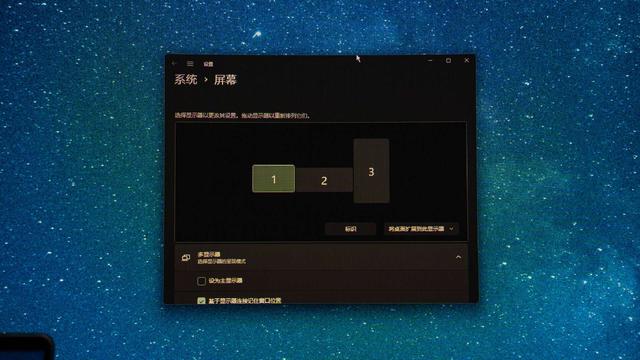
三屏同显的状态下测试温度,最高温度在扩展坞的右下角42℃,手摸着温热,但不至于烫到不安全的情况,绿联多屏扩展坞9合1有多重防护功能,包括PD协议的控制、防浪涌保护和限流芯片,长时间使用场景下,安全性可以保证。
 依旧是合理实用的设计
依旧是合理实用的设计接下来说回扩展坞,绿联的数码配件现在已经是行业天花板了,从外壳的材料和质感,在到产品的设计逻辑,基本是只要有需求,它都有对应的产品,并且做的不差,我对细节的要求非常高,这些年也是看着绿联的产品慢慢地做到我服气。
这款绿联多屏扩展坞9合1的定位是桌面多屏扩展坞,桌面的定位让它的体积有点大,620g的重量反应了内外的用料的实在,外壳采用全铝合金材质,高档商务的同时,还能保持长时间稳定。

这款扩展坞内部有十颗芯片,每一颗都有独立对应的功能,比如前文说的Type-C的PD控制芯片,DisplayLink芯片等,必然有高温,从侧面看扩展坞不光有散热孔洞,内部还有金属散热网,进一步提高扩展坞的散热效率。

接口方面,核心的就是两套四个视频接口,最多可以连接双外屏,但是这两个屏你可以选择HDMI或是DP,此外还有一个千兆口,另一侧是连接电脑的Type-C和100W输入,100W功率的充电输入,扩展坞本身要用15W提供内部芯片工作,剩下85W可以提供电脑充电,也基本满足了非游戏本外的电脑供电需求。

扩展坞的正面配有两个USB 3.2接口和一个Type-C 3.2,USB3.2理论速率10Gbps,日常插插优盘就靠他们了,扩展坞内部还有屏蔽罩,可以连接硬盘或者其他外设时,能够有效减少信号干扰,传输更稳定,正面右侧还有扩展屏幕一键开关,直接关闭外接屏幕。

扩展坞底部两条防滑硅胶垫,这款扩展坞因为要插HDMI等粗线,稳固还是非常重要的。

我大部分扩展坞适用场景,就是下图这样,PD100W给扩展坞和电脑供电,HDMI连接显示器,前面插着手机导照片和充电,另一个偶尔连个优盘,我所有线都是绿联的,他家有清晰的线材对应选择,在这Type-C战火纷飞的当下,绿联就像绿洲一样给我指明了方向。

HDMI和DP线讲究也非常多,有的支持杜比,有的是给PS5用的,我觉得这事再厉害的人也记不住,还是挂个标签来标注吧。

平时宅家桌面用台式机办公娱乐,扩展坞就放在显示器增高架底下,公司下班需要加班,一根线直连即可完成双屏显示器的扩展和电脑充电,一线通的快捷用过才懂,也能够最小化减少笔记本接口的伤害,很多笔记本接口不是不结实,而是我们插拔次数太多了,长时间插拔过程中总有翻车的时候。
 课代表总结
课代表总结绿联多屏扩展坞9合1是扩展坞里比较专业的款式,如果你需要的是双屏4K60Hz,或是对MacBook双屏投屏有需求,这款是不二之选。
优点1、多屏异显,支持DisplayLink的最强扩展坞,就这功能你都找不到比它更好的扩展坞;
2、做工优秀手感好,绿联现在的产品也是全系统一配色设计,已经有自己独有的特点了,做工和质感都没问题;
3、大品牌售后好,绿联的售后,去JD多咨询会有惊喜,客服能解决很多问题。
缺点1、接口还是给少了,给个读卡器行吗?我要多屏修图。

